Senast uppdaterad: 2025-06-11
Automatisk ruttoptimering
I den här artikeln
Automatisk ruttoptimering av ett fordon innebär att rutten och de beräknade ankomsttiderna (ETA) uppdateras kontinuerligt. En ny beräkning av ankomsttiden görs när något av följande sker:
-
En order sparas.
-
En order fördelas på en resurs.
-
En order tas bort från en resurs.
-
Statusen på en order ändras.
Funktionen är tänkt att användas tillsammans med manuell ruttoptimering och manuella aviseringar av leveranstider i trafikledningen.
Mottagaren kan hela tiden se den beräknade leveranstiden på Track & Trace om du markerar Visa automatiskt uppdaterad ETA på fliken Track & Trace i internetorderinställningarna.
Mer information om förutsättningar och vilka faktorer och inställningar som påverkar ruttoptimeringen finns i Ruttoptimering: förberedelser och konfiguration.
Kontinuerlig ruttoptimering gäller endast uppdrag som redan har fördelats på en resurs. Uppdragen fördelas inte om till andra fordon och inga uppdrag läggs till på resurserna. Funktionen gör så få ändringar som möjligt för att inte störa förarna i onödan.
Om du vill fördela och ruttoptimera flera uppdrag på många fordon samtidigt, se Flerbilsoptimering.
Gör en första optimering
-
Gör en manuell ruttoptimering för att se vilka fordon som ska användas, och vilka uppdrag de ska utföra.
-
Skicka aviseringar med leveranstider till mottagarna genom att markera uppdragen i trafikledningen och trycka på F10.
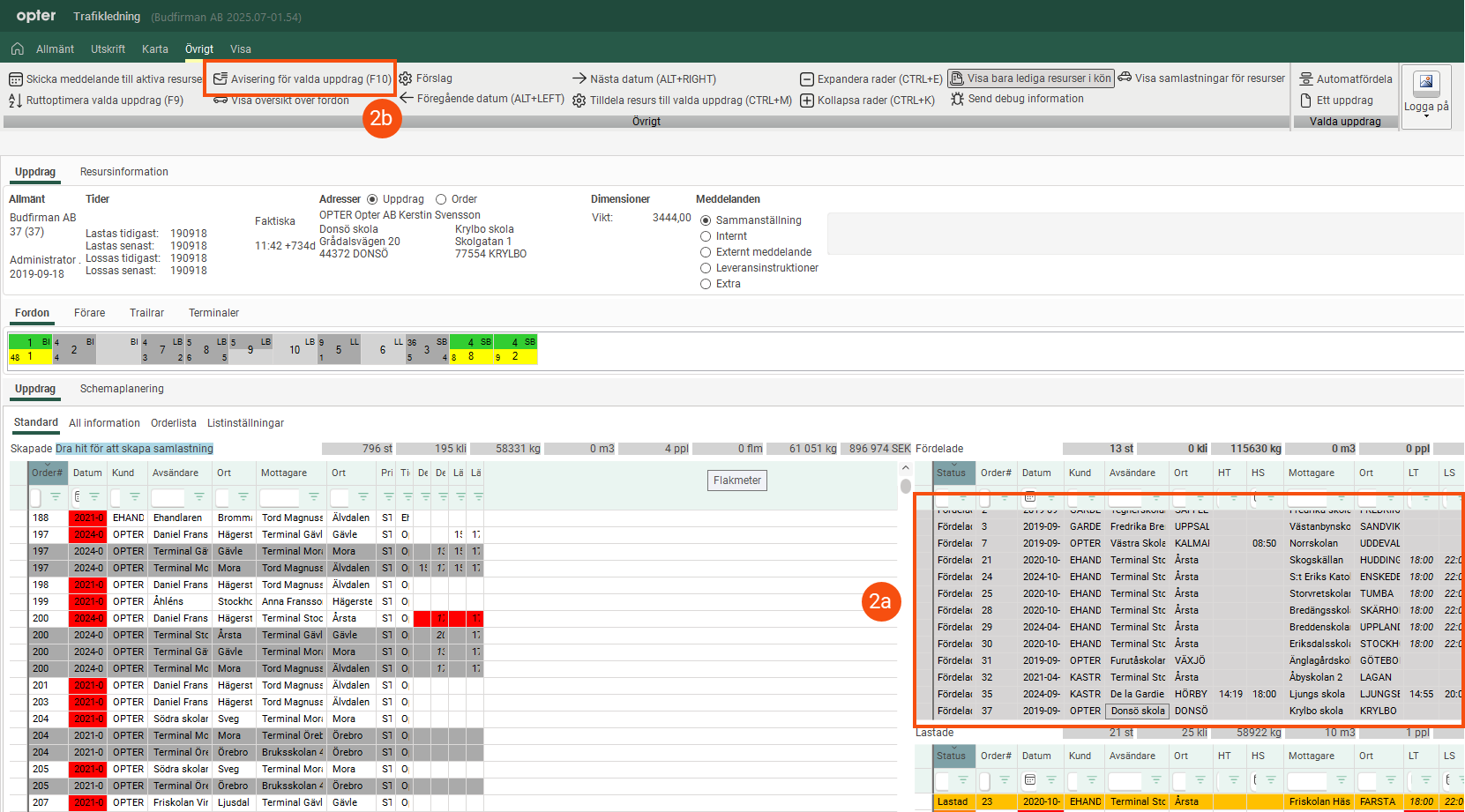
-
Använd inställningarna under Ankomsttid i hemleveransinställningarna för att skapa ett tidsfönster för ETA-aviseringen. Mer information och exempel finns i Hemleveransinställningar (fönster).
-
Inga nya aviseringar skickas om den beräknade ankomsttiden ändras. Inkludera en länk till Track & Trace i aviseringen så att mottagaren kan följa eventuella uppdateringar av leveranstiden där. Mer information finns i Aviseringar med länkar till Track & Trace.
-
Du kan utgå från rapporten Avisering leveransfönster, SMS (svenska) när du skapar aviseringen.
 Exempel
Exempel
Nedanstående rapport är en SMS-avisering (rapporttypen Text) med tidsfönstret för leveransen enligt hemleveransinställningarna, och en länk till Track & Trace. Mer information om taggar som kan användas i aviseringarna finns i Rapporttaggar för ruttoptimering och hemleverans.
Hej <item name="CRE_Name"/>!
Din beställning från <item name="ADR_AddrLine1From"/> är på väg och levereras <item name="RoundedEstimatedDeliveryTimeOrTimeWindowString"/>.
Du kan följa ordern på Track & Trace: https://budfirman.opter.cloud/TT?keyword=<item name="DEL_Id"/>.
Mvh
<item name="OFF_Name"/>Hej Daniel!
Din beställning från E-handlaren är på väg och beräknas levereras Idag 18:30 - 19:30.
Du kan följa din order på Track & Trace: https://budfirman.opter.cloud/TT?keyword=12345.
Mvh
Budfirman
-
-
Aktivera den kontinuerliga uppdateringen av ETA och körordning. Se nedan.
Aktivera den kontinuerliga uppdateringen
Den automatiska ruttoptimeringen konfigureras med två kryssrutor.
-
Tillåt endast automatisk uträkning av ankomsttid
-
Tillåt automatisk uträkning av körordning och ankomsttid
När en order ändras kontrolleras inställningarna och en ny ruttoptimering görs (om inställningarna tillåter det). Ändringarna syns i trafikledningen och föraren ser den uppdaterade körordningen i Opter Driver.
Om du vill att både ETA och körordning ska uppdateras kontinuerligt för alla uppdrag måste du markera Tillåt automatisk uträkning av körordning och ankomsttid i tre olika register:
-
kontorsinställningarna
-
på alla resurser i Fordon/Anställda (beroende på vad ni trafikleder på)
-
på alla tjänster.
Kontorsinställningarna
Klicka på Inställningar > Kontor > fliken Vikt/Avstånd och markera de båda kryssrutorna under Ruttoptimering.
Välj vilka ruttoptimeringsinställningar du vill använda i listrutan Inställningar för automatisk ruttoptimering. Om du väljer [Standard] används den konfiguration som är markerad som standard i fönstret Ruttoptimeringsinställningar. Mer information finns i Ruttoptimeringsinställningar (fönster).
Fordon/Anställda
-
Fordon: Klicka på Register > Fordon > fliken Ruttoptimering och markera de båda kryssrutorna för alla resurser som ni använder i ruttoptimeringen.
-
Anställda: Klicka på Register > Anställda > fliken Detaljer och markera de båda kryssrutorna för alla resurser som ni använder i ruttoptimeringen.
Du kan undanta vissa resurser från den automatiska ruttoptimeringen (genom att inte markera någon av kryssrutorna), eller förhindra att körordningen ändras för uppdrag som körs ut av en viss resurs (genom att inte markera Tillåt automatisk uträkning av körordning och ankomsttid).
Tjänster
Klicka på Ekonomi > Prislistor > Tjänster > fliken Trafikledning och markera de båda kryssrutorna under Ruttoptimering för alla tjänster.
Du kan undanta vissa tjänster från den automatiska ruttoptimeringen (genom att inte markera någon av kryssrutorna), eller förhindra att körordningen ändras för ordrar som har en viss tjänst (genom att inte markera Tillåt automatisk uträkning av körordning och ankomsttid).
Pausa den kontinuerliga uppdateringen
Du kan göra uppehåll i den automatiska ruttoptimeringen för enskilda resurser. Högerklicka på resursboxen i trafikledningen och välj Manuell ruttoptimering. När du vill slå på den automatiska ruttoptimeringen igen högerklickar du på resursboxen och väjer Automatisk ruttoptimering.
Pausen gäller för det aktuella arbetspasset. Om resursen loggar ut och in igen aktiveras den automatiska ruttoptimeringen igen.
Allmänt om inställningarna för kontinuerlig ruttoptimering
Ruttoptimeringen konfigureras med två kryssrutor på olika nivåer.
-
Tillåt endast automatisk uträkning av ankomsttid: Endast ETA uppdateras kontinuerligt. Syftet är att kunna skicka ut pålitliga leveransaviseringar.
-
Tillåt automatisk uträkning av körordning och ankomsttid: Både körordning och ETA uppdateras kontinuerligt. Syftet är att göra transporterna så effektiva som möjligt.
Kryssrutorna finns i följande fönster:
-
Kontor (fliken Vikt/Avstånd)
-
Fordon (fliken Ruttoptimering, används om fordon är primär resurs)
-
Anställda (fliken Detaljer, används om förare/anställd är primär resurs)
-
Tjänster (fliken Trafikledning)
Kontorsinställningarna har prioritet över de andra inställningarna. Följande regler gäller:
-
Om ingen av kryssrutorna är markerad i kontorsinställningarna sker ingen automatisk uträkning av varken körordning eller leveranstid oavsett inställningarna för fordon/anställd och tjänst.
-
Om bara Tillåt endast automatisk uträkning av ankomsttid är markerat i kontorsinställningarna sker bara uträkningar av leveranstid oavsett inställningarna för fordon/anställd och tjänst.
-
Minst en av kryssrutorna måste vara markerad på fordon/anställd för att det ska ske någon automatisk uträkning.
-
För att det ska ske en automatisk uträkning av sorteringsordningen måste Tillåt automatisk uträkning av körordning och ankomsttid vara markerat på alla tre ställena (kontor, fordon/anställd, tjänst).
Den här tabellen visar vad resultatet blir av olika kombinationer av inställningar för de två kryssrutorna på olika nivåer. Tabellen förutsätter att båda kryssrutorna är markerade i kontorsinställningarna.
|
Fordon/Anställda |
Tjänst |
Automatisk beräkning |
||
|---|---|---|---|---|
|
Tillåt endast automatisk uträkning av ankomsttid |
Tillåt automatisk uträkning av körordning och ankomsttid |
Tillåt endast automatisk uträkning av ankomsttid |
Tillåt automatisk uträkning av körordning och ankomsttid |
E = ETA S = sorteringsordning – = ingen beräkning |
|
|
|
|
|
– |
|
|
|
|
|
– |
|
|
|
|
|
– |
|
|
|
|
|
– |
|
|
|
|
|
– |
|
|
|
|
|
S + E |
|
|
|
|
|
E |
|
|
|
|
|
S + E |
|
|
|
|
|
– |
|
|
|
|
|
E |
|
|
|
|
|
E |
|
|
|
|
|
E |
|
|
|
|
|
– |
|
|
|
|
|
S + E |
|
|
|
|
|
E |
|
|
|
|
|
S + E |